בעיות אתחול יכולות להיגרם מכמה סיבות, כמו הפסקת אספקת החשמל, כבל נתונים פגום, התקן אתחול פגום, סדר אתחול שגוי, התקפות וירוסים או לאחר התקנת הפעלה חדשה מערכת. מדריך זה יראה לך כיצד להפעיל ולהשתמש ב- Windows "תיקון אתחול" (Repair Your Computer) אפשרות לתיקון בעיות אלו.
זכור כי הדרכה זו יעילה בעיקר כאשר התקן האתחול שלך (למשל הדיסק הקשיח) תקין, כבלי הנתונים שלך תקינים וציינת את התקן האתחול המתאים בהגדרות ה-BIOS (ראה שלב 1).
שגיאות אתחול (בעיות) ותנאים שניתן לתקן על ידי שימוש במדריך זה:
מצב שגיאת אתחול מס' 1:
“BOOTMGR חסר. הקש Ctrl + Alt + Del כדי להפעיל מחדש”
מצב שגיאת אתחול מס' 2:
“קובץ: \Boot\BCD
סטטוס: 0xc0000034
מידע: בקובץ נתוני תצורת האתחול של Windows חסר מידע נדרש”
מצב שגיאת אתחול מס' 3:
"קובץ: \boot\bcd
סטטוס: 0xc000000f
מידע: אירעה שגיאה בעת ניסיון לקרוא את נתוני תצורת האתחול".
מצב שגיאת אתחול מס' 4:
- לאחר שהתקנת מערכת הפעלה חדשה במחשב שלך, לא תוכל יותר לאתחל לתוך Windows.
מצב שגיאת אתחול מס' 5:
- "לא נמצאה מערכת הפעלה"
- "הרכיב לא נמצא"
מצב שגיאת אתחול מס' 6:
- מחקת בטעות את מחיצת האתחול הפעילה.
כיצד לתקן בעיות אתחול ב-Windows 7, Vista.
ברוב המקרים, בעיות האתחול מתרחשות מכיוון שהמערכת מנסה לאתחל מהתקן האתחול השגוי. אז לפני שתמשיך לתקן את המערכת שלך באמצעות מדריך זה, בדוק את הגדרת סדר האתחול מ-Bios.
שלב 1: ודא שהמחשב שלך מופעל מהתקן האתחול המתאים.
1.הזן את הגדרות ה-BIOS על ידי לחיצה "DEL" או "F1" או "F2" או "F10”. *
* הדרך להיכנס להגדרות BIOS תלויה ביצרן המחשב.
2. בתוך תפריט הביוס, מצא את "סדר האתחול" הגדרה. הגדרה זו נמצאת בדרך כלל בתוך "הגדרות מתקדמות”.
- בדוק אם המערכת שלך מאתחלת מהמכשיר המתאים: "דיסק קשיח". *
* אם למחשב שלך יש יותר מדיסק קשיח אחד, הגדר את הדיסק הקשיח המתאים (הדיסק הקשיח עם מערכת ההפעלה עליו) בתור "ראשון”.
3. שמור וצא מהגדרת BIOS.
4. בדוק אם המחשב שלך מאתחל כרגיל ב-Windows. אם לא, המשך שלב 2.
שלב 2: שנה את סדר האתחול של BIOS כדי לאתחל מהתקן CD/DVD שלך.
לפני שתמשיך להוראות שלהלן, עליך להחזיק באחת מדיות ה-DVD הבאות:
- DVD התקנה של Windows 7, אוֹ
- דיסק תיקון מערכת של Windows 7.
* המדיה הנ"ל תוזכר בהמשך מאמר זה כ"מדיה לשחזור" מסיבות קוצר.
1.הזן את הגדרות ה-BIOS על ידי לחיצה "DEL" או "F1" או "F2" או "F10”. *
* הדרך להיכנס להגדרות BIOS תלויה ביצרן המחשב.
2. בתפריט הביוס, מצא את "סדר האתחול" הגדרה. הגדרה זו נמצאת בדרך כלל בתוך "הגדרות מתקדמות”.
3. שנה את סדר האתחול לאתחול ראשון מ "כונן CD/DVD".
3. שמור וצא מהגדרת BIOS.
שלב 3. אתחל את המחשב מכונן התקליטורים/DVD.
1. מניחים את “מדיה לשחזור” (DVD התקנה של Windows 7 או ה דיסק תיקון מערכת) בכונן התקליטורים/DVD שלך.
2. לחץ על מקש כלשהו כדי לאתחל מתקליטור או DVD, כאשר ההודעה המתאימה מופיעה על המסך שלך.
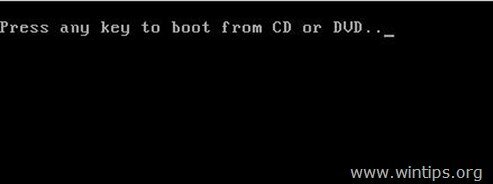
כיצד לתקן את התקנת Windows 7 שלך באמצעות תיקון אתחול.
שלב 4. תקן את בעיות האתחול של Windows 7 באמצעות תיקון אתחול.
1. בחר את המועדף עליך שפה, זְמַן ו מקלדת הגדרות ולחץ על "הַבָּא”.
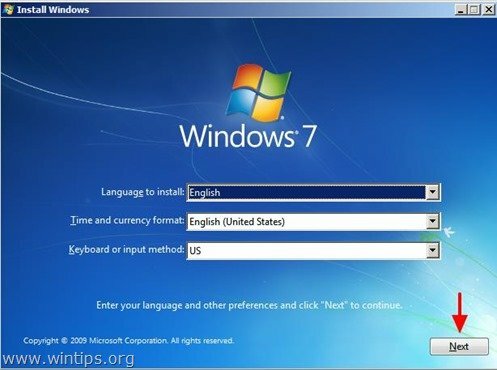
2. במסך הבא בחר באפשרות "תקן את המחשב שלך".
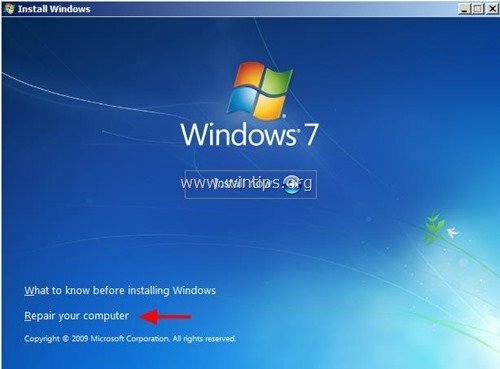
בשלב זה Windows מנסה למצוא ולתקן בעיות אתחול באופן אוטומטי. אם כן, תופיע הודעה על המסך שמודיעה לך ש:
“Windows מצא בעיות עם אפשרויות האתחול של המחשב שלך. האם אתה רוצה לבצע תיקונים ולהפעיל מחדש את המחשב?".
אם ההודעה לעיל מופיעה על המסך שלך, לחץ על "תקן והפעל מחדש את המחשב" כדי להחיל שינויים ולהפעיל מחדש את המחשב.

{בשלב זה הוצא את DVD ההתקנה של Windows (או את דיסק תיקון המערכת) מכונן ה-DVD}
כעת בדוק אם בעיות האתחול נפתרו ותוכל לאתחל ל-Windows כרגיל.
אם המחשב שלך לא מופעל שוב, הכנס את "מדיה לשחזור" לכונן התקליטורים/DVD שלך, הפעל מחדש את המחשב (לחץ על "CTRL+ALT+DEL" או לחץ על "אִתחוּלכפתור ") ורוץ "תיקון אתחול" באופן ידני. לעשות את זה:
3.באפשרויות שחזור המערכת השאר את "השתמש בכלי שחזור שיכולים לעזור לתקן בעיות בהפעלת Windows..." מסומנת ולחץ על "הַבָּא”.
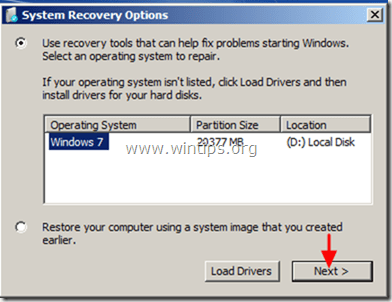
4. בחר את "תיקון אתחול" אפשרות.
![Windows-7-Startup-Repair[3] Windows-7-Startup-Repair[3]](/f/c0e6cfcdf5fa912d23c24bf53e6ff2c1.jpg)
עכשיו תן את "תיקון אתחול" כדי לבדוק אם יש בעיות במחשב.

בשלב זה יכולים לקרות שני דברים (מקרים):
מקרה מספר 1: Windows יכול למצוא בעיות ויכול לתקן אותן. אם זה קורה:
- הסר את דיסק השחזור מכונן ה-DVD.
- הקש על "תקן והפעל מחדש את המחשב" כפתור.
- בדוק אם המחשב שלך יכול לאתחל ל-Windows כרגיל.
- אתשומת לב: אתה חייב לרוץ"תיקון אתחול" אפשרות פעמיים נוספות, לפני שתמשיך לשלב הבא כי "תיקון אתחול" ברוב המקרים חייב לפעול שלוש (3) פעמים עד שהוא פותר את כל הבעיות.
- אם הבעיה נמשכת שים את "מדיה לשחזור" בכונן התקליטורים/DVD שוב והמשך אל הבא שלב.

מקרה מס' 2: תיקון אתחול לא הצליח לזהות בעיה. אם זה קורה, אז:
- בחר את"הצג אפשרויות מתקדמות לשחזור מערכת ותמיכה" קישור ו
- המשך אל הבא שלב.
![Windows-לא הצליח לזהות בעיות[3] Windows-לא הצליח לזהות בעיות[3]](/f/bb403754d96b60ea27b62be15e6bc739.jpg)
כיצד לתקן את רשומת האתחול הראשי משורת הפקודה (bootrec):
שלב 5. תקן את רשומת האתחול הראשית באמצעות פקודת "bootrec".
(איתך "מדיה לשחזור" הניח על אתחול כונן התקליטורים/DVD ל"שורת פקודה”).
1. במסך הבא, בחר "שורת פקודה”.
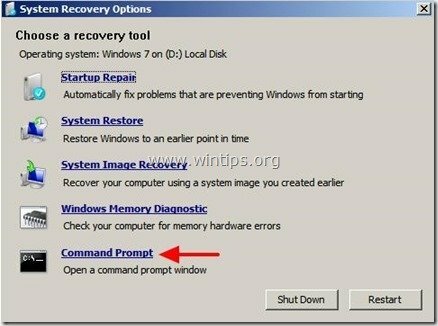 :
:
2א. ראשית תקן את רשומת האתחול הראשית. בתוך חלון שורת הפקודה, הקלד את הפקודה הבאה ולחץ על "להיכנס”:
- bootrec /fixmbr
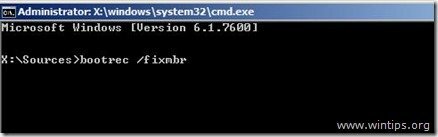
(המערכת צריכה להחזיר את ההודעה הבאה שמודיעה לך ש"המבצע הושלם בהצלחה”.)
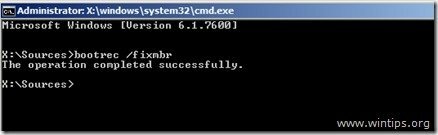
2ב. לאחר מכן תקן את מגזר האתחול של מחיצת המערכת ואת נתוני תצורת האתחול. כדי לעשות זאת, הקלד את הפקודה הבאה ולחץ על "להיכנס”.
- bootrec /fixboot
הערה*: הפקודות לעיל משמשות גם לתיקון שגיאת האתחול/בעיית האתחול הבאה:
“BOOTMGR חסר.
הקש Ctrl + Alt + Del כדי להפעיל מחדש”
![bootrec-fixboot[3] bootrec-fixboot[3]](/f/86b1e35c3079b46badf6c9ff08bd4ded.jpg)
(המערכת צריכה להחזיר את ההודעה הבאה שמודיעה לך ש"המבצע הושלם בהצלחה”.)
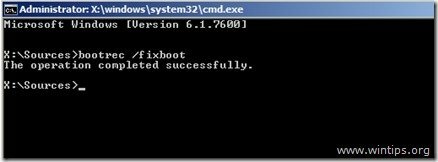
3. הסר את "מדיה לשחזור" מכונן התקליטורים/DVD והפעל מחדש את המחשב.
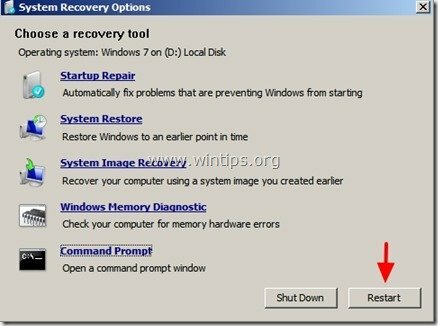
אם המחשב שלך לא מצליח להפעיל, המשך שלב 6.
כיצד לתקן מידע על נתוני תצורת אתחול.
שלב 6: תקן (בנה מחדש) את תיקיית נתוני תצורת האתחול (BCD) הפגומה.
1. סרוק את המערכת שלך לאיתור התקנות תואמות של Windows 7 והוסף אותן לתיקיית נתוני תצורת האתחול (BCD).
כדי לעשות זאת, עליך לאתחל עם "מדיה לשחזור" בתוך חלון שורת הפקודה, אז הקלד את הפקודה הבאה ולחץ על "להיכנס”.
- bootrec.exe /rebuildbcd
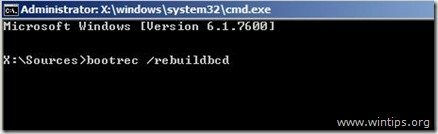
המערכת צריכה להחזיר אחת משתי ההודעות הבאות:
א. הודעה מס' 1:
"סורק את כל הדיסקים עבור התקנות Windows.
אנא המתן, מכיוון שזה עשוי להימשך זמן מה...
נסרק בהצלחה את התקנות Windows.
סך כל התקנות Windows שזוהו: 0
המבצע הושלם בהצלחה…"
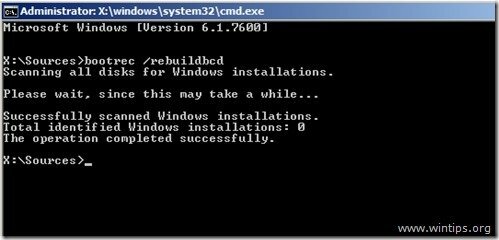
פעולה: אם אתה רואה את ההודעה לעיל, עליך לגבות את תיקיית נתוני תצורת האתחול (BCD) וליצור (לבנות מחדש) תיקייה חדשה. כדי לעשות זאת, הקלד את הפקודות הבאות לפי הסדר:
- bcdedit /export C:\bcdbackup
- ג:
- אתחול CD
- attrib bcd -s -h -r
- ren c:\boot\bcd bcd.old
- bootrec /rebuildbcd
המערכת צריכה להחזיר את ההודעה הבאה:
“…….
סך כל התקנות Windows שזוהו: 1
[1] D:\Windows
להוסיף התקנה לרשימת האתחול? כן/ לא /All”
הקלד "י" (כן)
סגור "שורת הפקודה", הסר את "מדיה לשחזור" מכונן התקליטורים/DVD והפעל מחדש את המחשב שלך,
ב. הודעה מס' 2:
"סורק את כל הדיסקים עבור התקנות Windows.
אנא המתן, מכיוון שזה עשוי להימשך זמן מה...
נסרק בהצלחה את התקנות Windows.
סך כל התקנות Windows שזוהו: 1
[1] D:\Windows
להוסיף התקנה לרשימת האתחול? כן/ לא /All”
פעולה: הקלד "י" (כן), הסר את דיסק התיקון, סגור את "שורת הפקודה" חלון והפעל מחדש את המחשב שלך,
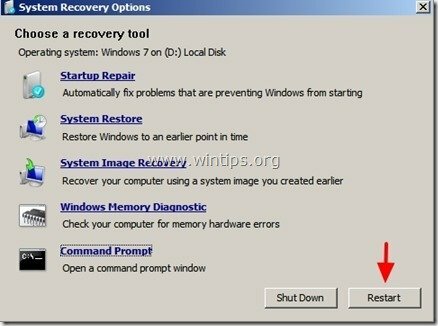 .
.
בדרך כלל המערכת שלך צריכה לטעון את Windows ללא בעיות.
מידע נוסף/פעולה: אם התקנת את Windows XP באותו מחשב שבו התקנת בעבר את Windows 7 ו אתה לא יכול לאתחל יותר לתוך מערכת ההפעלה של Windows 7, אז עליך להקליד פקודה זו כדי לתקן את Windows 7 טוען אתחול:
- bootsect /nt60 הכל
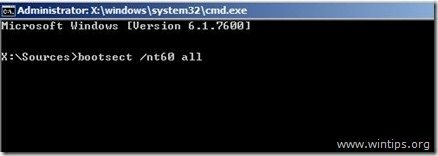
כיצד לשנות מחיצה פעילה ב-Windows 7, Vista.
שלב 7: שנה מחיצה פעילה
(איתך "מדיה לשחזור" הניח על אתחול כונן התקליטורים/DVD ל"שורת פקודה”).
1. בחלון שורת הפקודה הקלד:
- דיסקpart
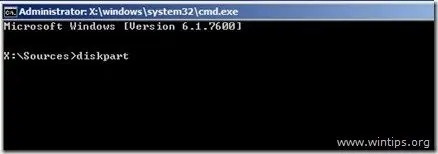
2. ב"DISKPART" סוג הנחיה:
- רשימת דיסק
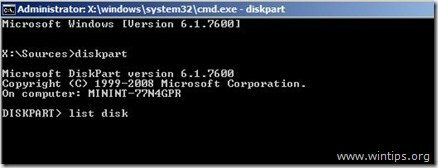
3. כעת הקלד את הפקודה הבאה ולאחר מכן הקש "להיכנס”.:
- בחר דיסק איקס (איפה "איקס "פירושו מספר הדיסק שמכיל את מערכת ההפעלה - למשל. "0”).
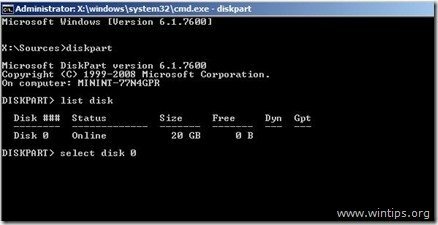
4. לאחר מכן הקלד את הפקודה הבאה ולחץ על "להיכנס”.
- מחיצת רשימה
![רשימה-מחיצה[3] רשימה-מחיצה[3]](/f/19e39ae570449e14f659edec27b91ac7.jpg)
5. מתוך המחיצות הזמינות, בחר את המחיצה שברצונך להפוך פעילה (למשל "מחיצה 1”).
הקלד את הפקודה הבאה ולאחר מכן הקש "להיכנס”.
- בחר מחיצה 1
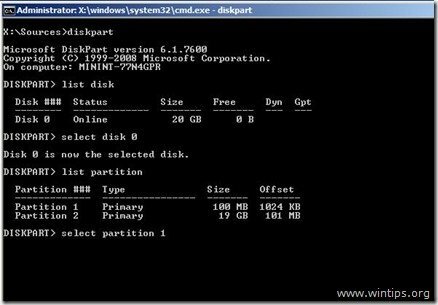
6. לבסוף הקלד את הפקודה הבאה ולחץ על "להיכנס" כדי להפוך את המחיצה שלך לפעילה.
- פָּעִיל
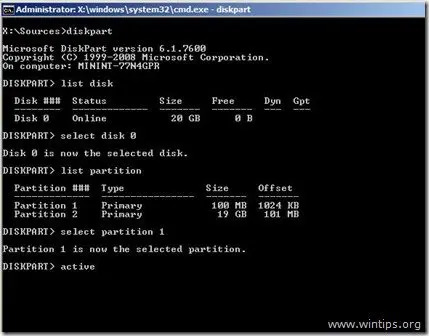
בשלב זה, המערכת אמורה לחזור עם ההודעה הבאה:
"DiskPart סימן את המחיצה הנוכחית כפעילה."
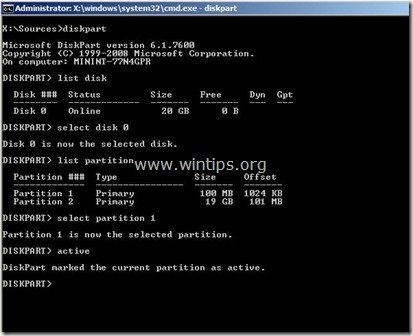
7. סגור "שורת הפקודה", הסר את "מדיה לשחזור" מכונן התקליטורים/DVD והפעל מחדש את המחשב.
8. אם המחשב שלך לא מצליח להפעיל, אתחול מה-"מדיה לשחזור" שוב והפעל את "תיקון אתחול” (שלב 4) ואפשר ל-Windows לתקן בעיות אתחול.
שלום,
אני עומד בפני אותה בעיה והבעיה הגדולה ביותר היא שמילות המפתח שלי לא עובדות... לכן, אני לא יכול להיכנס גם ל-BIOS. ניסיתי esc, Enter גם כדי לדלג על זה אבל אף אחד מהם לא עובד..
התצורה היא I3 דור 6 ו-Gigabyte.
הצע בבקשה..
י. מנואל קואבס
16 ביוני 2015 בשעה 6:10 בבוקר